Garageband怎么编辑控制器 Garageband编辑控制器教程
2022-01-08 19:18:53 作者:佚名 在GarageBand中,用户还可以利用MIDI Draw编辑MIDI片段控制器事件,不过相关的操作很多人还不清楚, Garageband怎么编辑控制器 ?具体的操作小编已经整理在Garageband编辑控制器教程中,小伙伴们来看下就知道啦~
Garageband编辑控制器教程:
打开 MIDI Draw:
点按钢琴卷帘编辑器菜单栏中“MIDI Draw”按钮。
MIDI Draw 区域显示在音符区域的下方。您可以从 MIDI Draw 区域左侧的“MIDI Draw”弹出式菜单中选取控制器事件和智能控制类型。
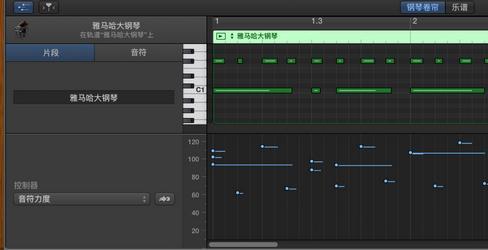
编辑控制器事件:
从“MIDI Draw”弹出式菜单中选取控制器类型。
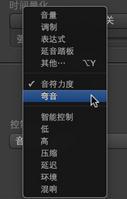
拖移自动化点以针对所选控制器类型来更改音符值。
编辑智能控制自动化数据:
从“MIDI Draw”弹出式菜单中选取智能控制类型。
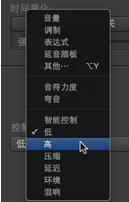
拖移自动化点以针对所选智能控制类型来更改音符值。
调整 MIDI Draw 区域的大小:
垂直拖移 MIDI Draw 区域与钢琴卷帘编辑器音符区域之间的等份线。
希望这篇Garageband编辑控制器教程对你有帮助哦~你可以按照上面的步骤自己去操作一下,多练几次就会慢慢熟练了。











